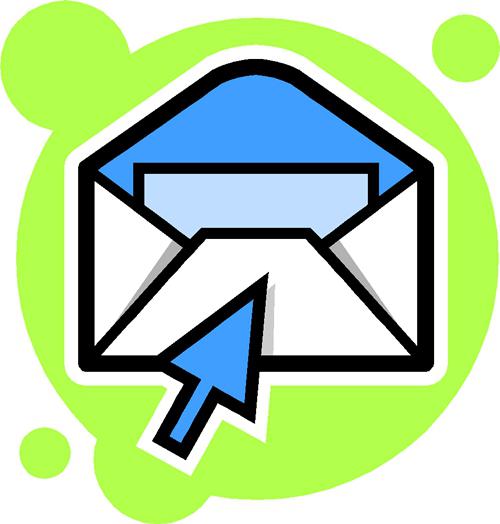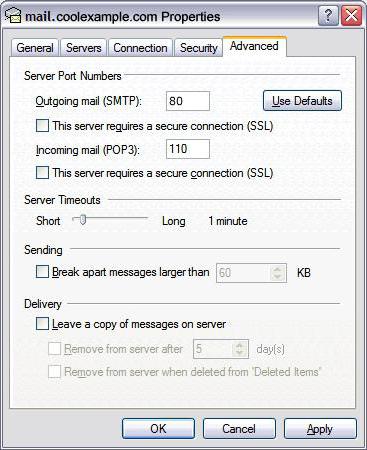نتعلم كيفية إنشاء توقيع في أوتلوك

ماذا سنحتاج؟
- الكمبيوتر.
- تم تثبيت برنامج البريد عليه.
- اتصال بالإنترنت.
كيف في أوتلوك لجعل التوقيع؟
قم بتشغيل برنامج العميل المثبت علىالكمبيوتر، من ميكروسوفت. يجب تهيئة البريد لحسابك. لإنشاء أي نوعين من التوقيعات، نحتاج إلى تحديد وظيفة "إنشاء رسالة"، والتي يمكنك العثور عليها على شريط الأدوات في أعلى النافذة. في ترويسة فتح أيضا الذهاب إلى مساحة العمل، الذي يسرد قائمة من الميزات. نحن مهتمون في البند "التوقيع". انقر على الزر. في النافذة المفتوحة نرى ثلاثة أقسام:
- أسماء التوقيعات؛
- التوقيعات نفسها؛
- إعدادهم.

فهم لهم سيكون على مراحل. أول شيء سننظر إليه هو كيفية جعل توقيع في أوتلوك. في القسم الأول، نحن بحاجة إلى تحديد اسم. نضغط على زر "إنشاء" ووصف ذلك (يمكنك التفكير في تقدير الخاص بك، على سبيل المثال، "للعمل"، "للأصدقاء" وهلم جرا). يرجى ملاحظة أن هذا هو فقط اسم التوقيع. بعد ذلك، انتقل إلى القسم الثاني وكتب النص مباشرة، والتي سيتم الإشارة إليها في نهاية الرسالة. وكقاعدة عامة، في المراسلات التجارية - وهذا هو تعليمات من وظيفة، وقسم الموظف، وتفاصيل الاتصال به. أيضا، يمكن أن يكون التوقيع على الشكل التالي: "بك بصدق، (اسم المستخدم)". يمكنك إنشاء العديد من هذه الخيارات لكل حالة. بعد إنشاء التوقيعات، انتقل إلى إعداداتها. في القسم الثالث يمكنك تحديد تطبيقها التلقائي. سيتم عرض التوقيع عند إنشاء رسالة جديدة، عند الرد على رسالة أو عند إرسالها. وأيضا في كل هذه الحالات. يرجى الانتباه! إذا لم تقم بتحديد هذه الخيارات، يجب عليك يدويا التوقيع على كل حرف عن طريق الذهاب إلى "شريط الأدوات"، وذلك لتوفير الوقت، نوصي بتعيين المعلمات.
إعداد البريد الإلكتروني
كيف في أوتلوك لجعل التوقيع، عندما يتعلق الأمر البريد عبر الإنترنت، الموجود على موقع هوتميل؟
- نذهب إلى الموقع تحت أوراق اعتمادهم.
- في الزاوية اليمنى العليا، بجانب اسم المستخدم هو رمز الإعدادات (الترس). نضغط عليه وانتظر الصفحة مع المعلمات لفتح.
- حدد القسم "إنشاء الرسائل".
- ثم اختر "تنسيق، الخط، التوقيع".
- في النافذة المفتوحة يمكنك تعيين الخط وحجمه وأسلوبه، وأيضا إنشاء التوقيع نفسه. في هذه اللحظة سوف نكتب النص.
- املأ حقل النص واحفظ المعلمات. لجعل التوقيع، تحتاج إلى اتباع مثال تلك التي ذكرناها سابقا.
- القيام به! لا يلزم المزيد من الإعدادات. سيتم ختم التوقيع تلقائيا على أي حرف، سواء كانت رسالة جديدة أو رد أو إعادة توجيه. على عكس عميل البريد الإلكتروني المثبت على جهاز كمبيوتر،
النسخة الإلكترونية لا تسمح لك لإنشاء خيارات متعددة.

لذلك، الآن أنت تعرف كيف في إكسبلورر أوتلوكوجعل التوقيع، والآن يمكنك أن تفعل ذلك. وجود نص بعد الرسالة الرئيسية يعتبر دائما لهجة جيدة، لذلك تأكد من استخدامه!
</ p>